Instrumente de tăiere pentru revizuirea Linux, iată cele mai bune 8 aplicații pe care ar trebui să le cunoașteți
Există un instrument de tăiere încorporat pentru Linux pentru a prelua o parte a ecranului la fel ca Windows și Mac? Da. Dar în locul butonului implicit Print Screen, trebuie să utilizați combinațiile de taste pentru a captura fotografiile. Mai mult, trebuie să copiați capturile de ecran într-un alt editor foto pentru a edita instantaneele, a redimensiona fotografiile și multe altele. Care sunt cele mai bune alternative? Doar aflați mai multe detalii din revizuirea instrumentului de tăiere Linux și alegeți programul dorit ca cerințe.
Lista Ghidului
Cum să utilizați instrumentul de decupare implicit pe Linux 7 cele mai bune instrumente de tăiere pentru Linux pentru a face capturi de ecran Sfaturi bonus: Instrumentul suprem de tăiere pentru Windows/Mac Întrebări frecvente despre Snipping Tools pe LinuxCum să utilizați instrumentul de decupare implicit pe Linux
După cum sa menționat, puteți apăsa pur și simplu tasta „PrtScn” de pe tastatură pentru a face o captură de ecran a întregului ecran, iar imaginea capturată este salvată în directorul Imagini. Iată listele de combinații de taste ale instrumentului implicit de tăiere pentru Linux.
Shift + PrtScn: Faceți o captură de ecran pentru o anumită regiune și salvați-o în folderul Imagini.
Alt + PrtScn: Faceți o captură de ecran a ferestrei active și salvați-o în folderul Imagini.
Shift + Ctrl + PrtScn: Selectați și capturați o anumită regiune și o copiați în clipboard.
Ctrl + Alt + PrtScn: Copiază captura de ecran a ferestrei aplicației active în clipboard.
Ctrl + PrtScn: Copiați captura de ecran în clipboard. Realizarea de capturi de ecran este simplă, cu comenzile rapide de la tastatură implicite în Linux. Dar nu este convenabil să faci adnotări sau alte editări fanteziste.
7 cele mai bune instrumente de tăiere pentru Linux pentru a face capturi de ecran
Top 1: Flameshot
Flameshot este un instrument de captură de ecran întreținut activ pentru Linux Ubuntu pentru a adăuga adnotare, marcare, estompare și încărcare în Imgur. Vă permite să personalizați culoarea interfeței, selecția butoanelor, comenzile rapide de la tastatură și multe altele.
Pro
Schimbați culorile, dimensiunile și lățimile tuturor elementelor.
Furnizați un ecran PIN pentru a captura un document lung.
Mutați zona capturii de ecran și modificați dimensiunile acesteia.
Contra
Nu se poate adăuga text sau face înregistrarea ecranului.
Nu acceptați o întârziere pentru o fotografie de regiune
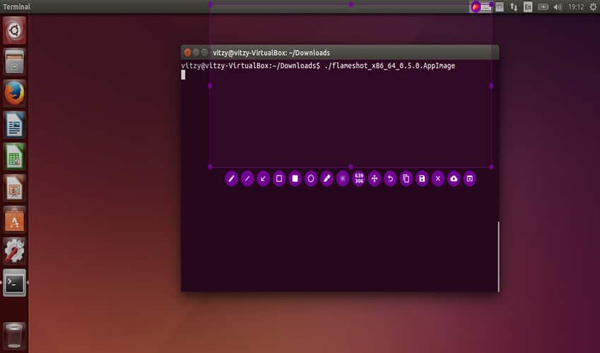
Top 2: Obturator
Obturator este un alt instrument de captură de ecran gratuit și open-source pentru toate distribuțiile majore de Linux. Există diverse funcții pentru a face capturi de ecran, a edita imaginea capturată și a le încărca pe unele site-uri de găzduire a imaginilor.
Pro
Ascundeți conținutul privat prin pixelizarea capturilor de ecran.
Creați cu ușurință o imagine complet clară.
Modificați captura de ecran realizată și adăugați câteva efecte.
Contra
Nu furnizați o funcție de înregistrare video pe ecran.
Nu au fost actualizate de mult timp.
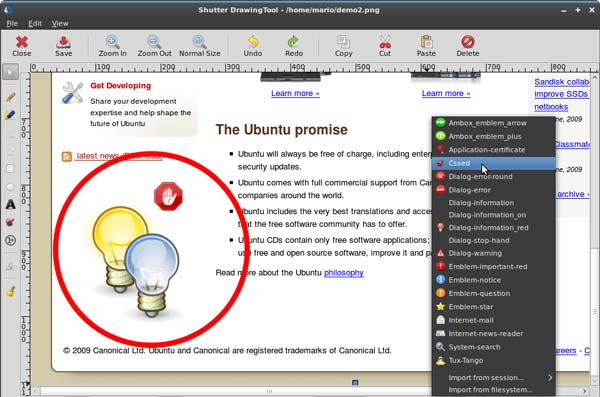
Top 3: ImageMagick
ImageMagick este mai mult decât un instrument de tăiere Linux, vă permite, de asemenea, să editați, să convertiți și să afișați fișiere de imagine vectorială în peste 200 de formate de imagine. Este mai mult ca un editor de imagini care se întâmplă să accepte captura de ecran.
Pro
Capturați întregul ecran, fereastra activă sau porțiunea selectată.
Oferă abilități abundente cu un set bogat de comenzi.
Realizați cu ușurință redarea imaginii cu o interfață grafică X-window nativă.
Contra
Este dificil de gestionat instrumentul de tăiere cu linii de comandă.
Să presupunem sRGB neliniar pentru imaginile fără profil
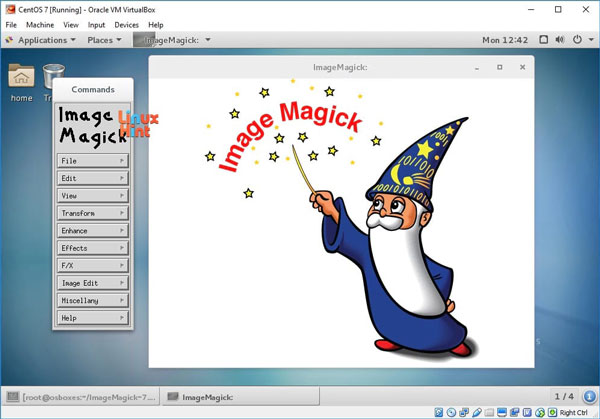
Top 4: GMIP
GMIP este un editor de imagini cuprinzător și open-source Linux, pe care îl puteți redimensiona, retușa și edita fotografiile. Desigur, puteți utiliza programul ca instrument de decupare Linux pentru a face instantanee în câteva clicuri.
Pro
Faceți capturi de ecran ale ferestrei complete sau ale zonei selectate.
Furnizați funcții de editare pentru a scala, adăuga filtre, corectați culoarea etc.
Extindeți mai multe alte funcții pentru realizarea de capturi de ecran pe Linux.
Contra
Greu de gestionat straturile și tipografia pentru începători.
Oferiți funcții limitate pentru realizarea de instantanee sau înregistrări.
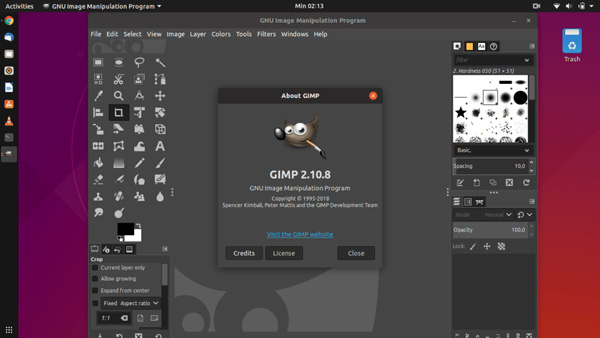
Top 5: Scrot
Scrot este un instrument de captură de ecran ușor și puternic pe Linux pentru a face capturi de ecran de pe desktop, terminal sau o anumită fereastră. Vă permite să adăugați text, linii, săgeți și desen la captură de ecran.
Pro
Vă permite să generați o miniatură a capturii de ecran.
Executați cu ușurință diverse operațiuni pe instantaneele salvate.
Afișați numărătoarea inversă în timp ce utilizați opțiunea de întârziere pentru tăiere.
Contra
Oferiți funcții limitate pentru a face instantanee pe Linux
Trebuie să verificați tutorialul pentru tăiere sau editare.
Top 6: Gnome
Captură de ecran Gnome este instrumentul implicit de tăiere pentru Linux Gnome. Este o aplicație GUI simplă care vă ajută să faceți o captură de ecran fie a întregului ecran, fie a unei părți a ecranului, după cum doriți.
Pro
Faceți instantanee, capturați sunet și înregistrați videoclipuri pe ecran.
Setați rata de biți, formatul de codare sau orice altă setare.
Furnizați o serie de truse de instrumente pentru a înregistra și edita fotografiile.
Contra
Nu se poate edita sau partaja imaginea capturată cu acest instrument.
Compatibil numai cu sistemul de operare Linux limitat.
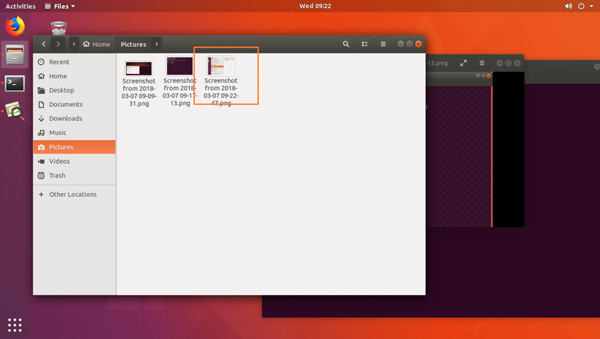
Top 7: Spectacol
Spectacol este un alt instrument de captură de ecran Linux incredibil de simplu care acceptă capturarea oricărei zone a ecranului. Imaginile capturate pot fi salvate și trimise către alte aplicații pentru manipulare.
Pro
Conține instrumentele esențiale pentru editarea instantaneelor.
Furnizați o opțiune de întârziere pentru capturarea capturilor de ecran.
Ascundeți cursorul mouse-ului pe captură de ecran.
Contra
Lipsa unor opțiuni esențiale de editare și partajare.
Este destul de minim fără instrumentele de adnotare.
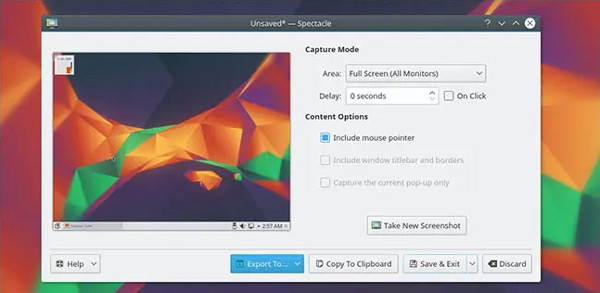
Sfaturi bonus: Instrumentul suprem de tăiere pentru Windows/Mac
Care este cel mai bun instrument de tăiere pentru Windows și Mac, cum ar fi luând capturi de ecran Discord? Când trebuie să faceți capturi de ecran, să adăugați adnotări, să aplicați înregistrarea programată și multe altele, AnyRec Screen Recorder este o modalitate versatilă de a captura fișierele dorite. Mai mult, puteți, de asemenea, să reglați formatul fotografiei și calitatea fișierului, să modificați zona de captură, să aplicați numărătoarea inversă de întârziere și să gestionați cu ușurință captura de ecran.

Capturați capturi de ecran pentru ecran complet, fereastră activă, personalizați un cadru etc.
Reglați cu ușurință calitatea fotografiei, formatul fotografiei și alți parametri.
Furnizați instrumentele de editare și funcțiile de adnotare pentru a șlefui instantaneele.
Gestionați capturile de ecran, salvați pe o unitate locală și partajați-le altora.
100% Securizat
100% Securizat
Întrebări frecvente despre Snipping Tools pe Linux
-
Unde este salvată captura de ecran în Linux?
Instantaneele capturate sunt salvate automat în folderul Imagini din folderul de acasă cu un nume de fișier care începe cu Captură de ecran. Dacă nu aveți un dosar Imagini, imaginile vor fi salvate în folderul de acasă sau pe desktop.
-
Cum se instalează instrumentele de tăiere pentru Linux?
Când trebuie să instalați instrumentul de tăiere Linux, puteți introduce următorul cod într-o fereastră de terminal, sudo add-apt-repository [destinație]/[program] actualizare sudo apt sudo apt install [program]
-
Cum să faceți o captură de ecran la calitate înaltă în Linux?
Pentru a face o captură de ecran în Linux, puteți verifica dacă Linux Snipping
Concluzie
Am enumerat câteva instrumente de tăiere pe Linux pe care le puteți obține pentru nevoile dvs. zilnice de captură de ecran. Puteți alege aplicația de tăiere dorită în funcție de preferințele dvs. Dacă trebuie să găsești cel mai bun instrument de decupare pentru Windows și Mac, AnyRec Screen Recorder este întotdeauna instrumentul recomandat de tăiere pe care nu trebuie să-l ratați.
